Come utilizzare più monitor in VMware
 Ci sono momenti in cui è necessario eseguire un lavoro specifico nelle macchine virtuali VMware utilizzando più di un monitor. Gli utenti hanno provato a collegare altri monitor in VMware per farlo.
Ci sono momenti in cui è necessario eseguire un lavoro specifico nelle macchine virtuali VMware utilizzando più di un monitor. Gli utenti hanno provato a collegare altri monitor in VMware per farlo.
Tuttavia, hanno segnalato che VMware non rileva il secondo monitor e quindi non possono utilizzarlo.
VMware supporta più monitor?
VMware è configurato per rilevare solo un monitor per impostazione predefinita. Tuttavia, puoi modificare le sue impostazioni in modo che la tua VM possa rilevare più monitor contemporaneamente.
In questo articolo, esploreremo un modo garantito per aiutarti a affrontare questa situazione.
Come posso configurare più monitor in VMware?
Sebbene VMware non possa rilevare più di un monitor per impostazione predefinita, puoi configurare le impostazioni per utilizzare il doppio monitor con l’aiuto dello strumento VMware Workstation.
Lo strumento può essere installato tramite le impostazioni integrate di VMware, quindi è perfettamente sicuro e facile da usare. Con esso, puoi impostare quanti più monitor desideri sulla tua VM.
- Spegni la tua macchina virtuale prima di procedere ai passi successivi.
- Ora apri l’applicazione VMware e vai a Modifica > Preferenze.
-
Fai clic su Display nel pannello di sinistra, e vedrai due opzioni sotto Autofit. Usa le caselle di controllo per selezionare Autofit guest e Autofit window.
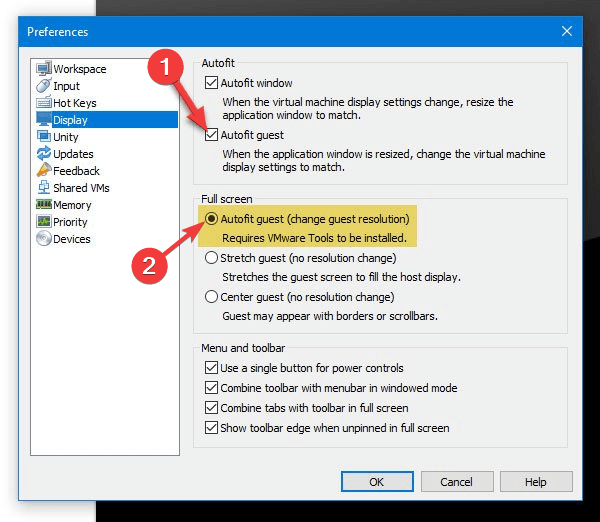
- Seleziona l’opzione Autofit guest disponibile sotto la sezione Schermo intero. È anche necessario modificare la risoluzione della tua VM.
- Fai clic sul pulsante OK per salvare le nuove impostazioni.
-
Fai clic con il tasto destro sul nome della tua macchina virtuale e fai clic su Impostazioni. Seleziona la scheda Hardware (se non già selezionata) e poi fai clic sull’etichetta Display.
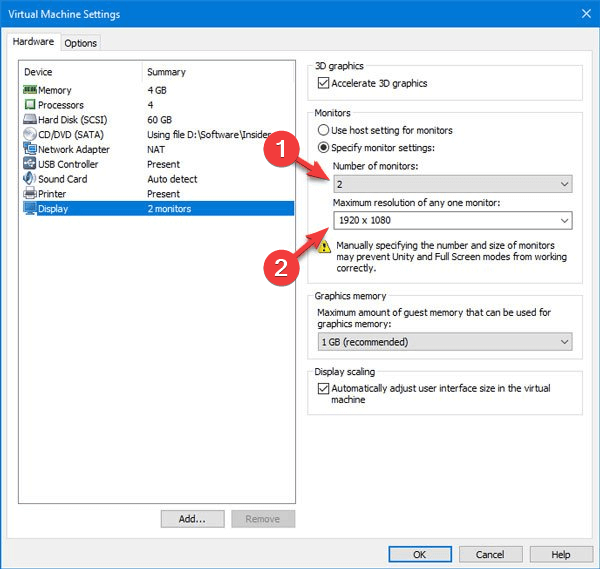
- Scegli l’opzione Specificare le impostazioni dei monitor e specifica 2 sotto l’opzione Numero di monitor.
- Dovrai anche inserire la risoluzione di un singolo monitor sotto l’etichetta Massima risoluzione di un singolo monitor. Fai clic sul pulsante OK per salvare le modifiche.
- Una volta che hai completato tutte le modifiche sopra menzionate, accendi la tua macchina virtuale. Vai a Visualizza > Ciclo tra più monitor.
Una volta che fai clic su Ciclo tra più monitor, potresti incontrare l’errore Impossibile utilizzare più monitor. Se sei uno di quelli che stanno vivendo una situazione simile, devi installare VMware Tools.
- Accendi la tua macchina virtuale.
-
Vai alla barra dei menu e seleziona VM e poi fai clic su Installa VMware Tools.
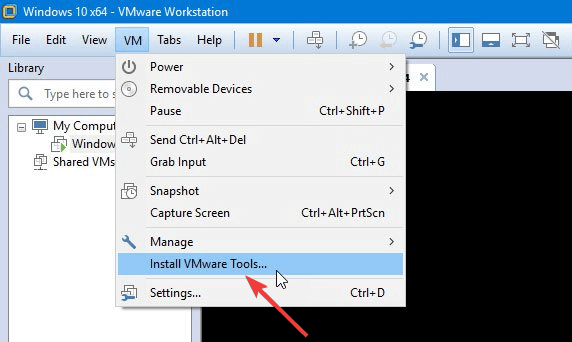
- Se questa è la tua prima tentativo di installare VMware Tools, fai clic sul pulsante OK che appare nella finestra delle informazioni di installazione di VMware Tools.
- L’installazione guidata di VMware Tools dovrebbe avviarsi se l’autorun è già abilitato per l’unità CD-ROM.
-
Se non vedi la procedura guidata di installazione, premi i tasti Win + R e digita il seguente comando per un sistema a 64 bit:
D:setup.exeoD:setup64.exe
D si riferisce all’unità CD-ROM virtuale. Se utilizzi un sistema a 32 bit, cambia semplicemente il numero nel comando.
- Durante il processo di installazione, dovrai scegliere tra le opzioni Tipica, Completa o Personalizzata. Seleziona Completa se desideri eseguire la macchina virtuale su più prodotti VMware.
- Ora la tua macchina virtuale dovrebbe funzionare perfettamente con più monitor. Puoi gestire i tuoi monitor da Impostazioni > Sistema > Display sul tuo sistema. Leggi di più su questo argomento
- Come avviare VMware da un’unità USB
- Come cambiare il tipo di adattatore di rete in VMWare
- 5+ miglior antivirus per macchine virtuali VMware [Guida 2022]
- Come risolvere l’errore di VMware Workstation di Windows 11
Faccelo sapere nella sezione dei commenti qui sotto se questo metodo ha funzionato per te per impostare più monitor sulla tua macchina virtuale VMware.
Allo stesso modo, se hai riscontrato difficoltà mentre provavi, scrivile.













